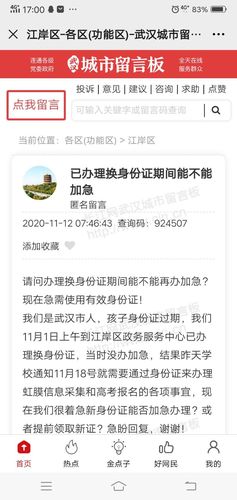目前,市場上主流的網絡浏覽器,包括 Chrome、Firefox、Edge 都有密碼管理器的功能,可讓您保存和自動填充密碼。一般情況下,我們在創建或輸入登錄密碼時,浏覽器都會詢問是否要記住這些信息。
但是,有時您的浏覽器不會保存或記住密碼。 例如,錯誤配置的設置、密碼異常、浏覽器擴展沖突等都可能導緻此問題。那我們該如何解決這個問題呢?

1、通過以下修複工作,讓您的浏覽器再次開始保存和記住密碼。
如果您的浏覽器未能為您登錄的每個站點保存密碼,您可能需要激活記住您的登錄信息的選項。 您可以通過密碼首選項或自動填充設置來做到這一點。
谷歌浏覽器
1. 打開Chrome 菜單(選擇窗口右上角的三個點圖标),然後選擇設置。
2. 選擇側邊欄上的自動填充。然後,選擇 标記為“密碼 ”的選項。
3.打開“提示保存密碼”旁邊的開關以保存密碼。

火狐浏覽器
1. 打開Firefox 菜單(選擇窗口右上角的三行堆疊圖标),點擊設置。
2. 選擇 側邊欄上的隐私和安全。
3. 向下滾動到登錄名和密碼部分并勾選詢問以保存網站登錄名和密碼 。

二、從不保存的列表中删除站點
如果你的問題隻出現在特定站點? 很可能您以前選擇不記住這些站點的密碼。如果是這樣,您的浏覽器将不會要求您再次保存登錄信息,除非您将其從密碼例外列表中删除。要執行此操作,請遵循以下說明。
谷歌浏覽器
1.打開Chrome菜單并選擇設置。
2.選擇自動填充>密碼。
3. 向下滾動直到您到達“一律不保存”部分。然後,點擊對應網站後面的x選項,删除您不想保留在列表中的所有網站 。

火狐浏覽器
1. 打開Firefox 菜單并選擇設置。
2. 選擇側邊欄上的隐私和安全。
3. 向下滾動到登錄名和密碼部分并選擇例外 。
4. 選擇一個站點選擇删除網站按鈕将其删除。或者,選擇删除所有 網站以删除列表中的所有條目。
5. 最後選擇保存更改。

Edge浏覽器
1. 打開 Edge 菜單并選擇 設置 。
2. 選擇密碼 。
3. 向下滾動到“從不保存”部分,然後從下面的列表中删除您想要的條目。

三、清除您的浏覽數據
如果您的浏覽器仍然無法要求您保存密碼(或者當您嘗試記住密碼時沒有任何反應),請嘗試清除浏覽器的 cookie 和緩存。這通常有助于解決由過時的浏覽數據引起的問題。
谷歌浏覽器
1. 打開 Chrome 菜單并選擇設置。
2. 選擇隐私和安全側邊欄上的。
3. 選擇标記為的選項清除浏覽數據。
4. 将設置時間範圍為所有時間并選中旁邊的 Cookie和站點數據和緩存的圖像和文件框。
5. 選擇清除數據。

火狐浏覽器
1.打開Firefox 菜單并選擇設置 。
2. 選擇隐私和安全側邊欄上的。
3. 向下滾動到Cookie 和站點數據部分并選擇清除數據。
4. 選中旁邊Cookie 和站點數據以及緩存的Web 内容然後選擇清除 。

Edge浏覽器
1. 打開Edge 菜單并選擇設置 。
2. 選擇隐私、搜索和服務側邊欄上的 。
3.在“清除浏覽數據”部分下,選擇“選擇要清除的内容”。
4.選中Cookie和站點數據以及緩存的圖像和文件旁邊的複選框,然後選擇“立即清除”。

四、禁用浏覽器擴展
擴展可能會産生沖突,因此我們可以試試禁用它們,來查看其是否會恢複浏覽器記住密碼的能力。然後可以通過逐個重新激活來辨别問題擴展并删除它們。 以下是訪問各浏覽器的擴展管理器的辦法。
谷歌浏覽器
選擇屏幕右上角的擴展圖标,然後選擇管理擴展。或打開Chrome 菜單,指向更多工具,然後選擇擴展。
火狐浏覽器
打開Firefox 菜單并選擇 擴展和主題 然後選擇側邊欄上的擴展。
Edge
選擇屏幕左上角的擴展圖标,然後選擇管理擴展。 或者,打開Edge 菜單并選擇擴展 。
五、嘗試手動保存密碼
如果您的浏覽器仍然無法記住特定站點或一組站點的密碼,您可以嘗試手動保存登錄信息。 不幸的是,您隻能在 Firefox 和 Safari 上執行此操作。
火狐浏覽器
1. 打開Firefox 菜單并選擇密碼 。
2. 選擇的新建登錄信息。
3. 填寫字段并選擇保存 。對您希望浏覽器記住的任何其他登錄憑據重複此操作。

六、啟用密碼同步
如果您的密碼沒有在設備之間同步,那最好檢查浏覽器的同步設置。
谷歌浏覽器
1. 打開Chrome 菜單并選擇設置
2. 選擇同步和谷歌服務
3.選擇“管理同步内容”
4. 打開旁邊的開關密碼

火狐浏覽器
1. 打開Firefox 菜單并選擇設置
2. 選擇同步
3. 在同步部分下,選擇更改
4. 選擇旁邊的登錄名和密碼
5. 選擇保存更改

Edge浏覽器
1. 打開Edge 菜單并選擇設置
2. 選擇同步
3. 打開旁邊的開關密碼

七、重置您的浏覽器
如果上述修複均無效,請嘗試将浏覽器重置為出廠默認設置。在此之前請将您的數據同步到谷歌、火狐或Microsoft帳戶中。
谷歌浏覽器
1. 打開Chrome 菜單并選擇設置
2. 選擇高級 > 重置設置 側欄上的
3. 選擇将設置重置為其原始默認值
4. 選擇重置設置進行确認
火狐浏覽器
1. 打開Firefox 菜單并指向幫助
2. 選擇更多故障排除信息
3. 選擇刷新Firefox
Edge 浏覽器
1. 打開Edge 菜單并選擇設置
2. 選擇重置設置側邊欄上的
3. 選擇将設置重置為默認值
4. 選擇重置以确認
八、嘗試第三方密碼管理器
上面的修複應該幫助您讓浏覽器重新開始保存或記住密碼。但是,如果您想獲得更好的登錄信息處理體驗,我們還可以考慮使用第三方密碼管理器 。它們使保存、同步和管理密碼變得不那麼麻煩,同時也更加安全。
,更多精彩资讯请关注tft每日頭條,我们将持续为您更新最新资讯!